Timbro personalizzato
Copia un'immagine digitalizzata come timbro.
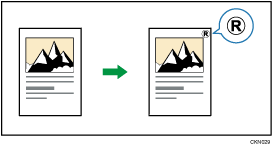
È possibile registrare come timbro personalizzato le lettere e le immagini utilizzate di frequente. Per i dettagli sulla modalità di registrazione di un timbro personalizzato, vedere Registrazione di un timbro personalizzato.

Non è possibile utilizzare il vassoio bypass con questa funzione.
È possibile inserire sotto forma di timbro un solo messaggio alla volta.
 Premere [Modifica/Colore].
Premere [Modifica/Colore].

 Premere [Timbro] due volte.
Premere [Timbro] due volte.
 Premere [Timbro personalizzato].
Premere [Timbro personalizzato].
 Selezionare il timbro desiderato.
Selezionare il timbro desiderato.

 Premere [Cambia].
Premere [Cambia].
 Selezionare la posizione del timbro e premere [OK].
Selezionare la posizione del timbro e premere [OK].
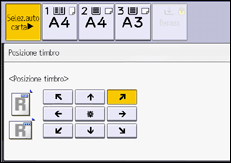
 Premere [Tutte le pagine] o [Solo 1a pagina] per selezionare la pagina da stampare.
Premere [Tutte le pagine] o [Solo 1a pagina] per selezionare la pagina da stampare.
 Premere [Colore timbro].
Premere [Colore timbro].
 Selezionare il colore del timbro, quindi premere [OK].
Selezionare il colore del timbro, quindi premere [OK].
 Premere tre volte [OK].
Premere tre volte [OK].

Per informazioni sulle posizioni del timbro, vedere Timbri.
È possibile modificare le impostazioni per Timbro personalizzato in [Timbro personalizzato] di Impostazioni. Per maggiori dettagli, consultare la sezione seguente:
Registrazione di un timbro personalizzato
Timbro personalizzato viene utilizzato per registrare un'immagine utilizzata come timbro personalizzato. Posizionare l'originale dell'immagine che si desidera registrare come timbro personalizzato sul vetro di esposizione.
I valori delle immagini del timbro sono 10 - 297 mm (0,4 - 11,7 pollici) in altezza e 10 - 432 mm (0,4 -17,0 pollici) in larghezza. Tuttavia, se il valore supera il valore massimo dell'area (5000 mm2, 7,75 pollici2), questo viene automaticamente ridimensionato per rientrare nell'intervallo dell'area.
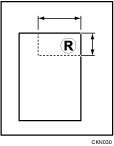
 : formato orizzontale
: formato orizzontale
 : formato verticale
: formato verticale
Nella memoria possono essere memorizzate fino a 4 immagini usate frequentemente.
 Premere l'icona [Impostazioni] nella schermata [Home].
Premere l'icona [Impostazioni] nella schermata [Home].
 Premere [Impostazioni Copiatrice/Document server].
Premere [Impostazioni Copiatrice/Document server].
 Premere [Modifica/Timbro].
Premere [Modifica/Timbro].
 Premere [Timbro].
Premere [Timbro].
 Premere [Timbro personalizzato].
Premere [Timbro personalizzato].
 Premere [Programma/Elimina timbro personalizz].
Premere [Programma/Elimina timbro personalizz].
 Premere il numero di programma in cui si desidera registrare un timbro.
Premere il numero di programma in cui si desidera registrare un timbro.
 Premere [Programma/Cambia].
Premere [Programma/Cambia].
 Premere [Nome timbro/Immagine timbro].
Premere [Nome timbro/Immagine timbro].
 Premere il campo di testo del nome timbro.
Premere il campo di testo del nome timbro.
 Inserire il nome del timbro personalizzato (fino a 10 caratteri) con i tasti delle lettere, quindi premere [Fine].
Inserire il nome del timbro personalizzato (fino a 10 caratteri) con i tasti delle lettere, quindi premere [Fine].
 Inserire il formato orizzontale e verticale del timbro utilizzando i tasti numerici, quindi premere [Fine].
Inserire il formato orizzontale e verticale del timbro utilizzando i tasti numerici, quindi premere [Fine].
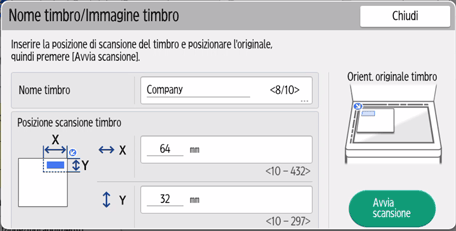
 Posizionare l'originale per il timbro sul vetro di esposizione, quindi premere [Avvia scansione].
Posizionare l'originale per il timbro sul vetro di esposizione, quindi premere [Avvia scansione].
 Premere [Esci].
Premere [Esci].
 Premere [OK].
Premere [OK].
 Premere [Esci].
Premere [Esci].
 Al termine della procedura, premere [Home] (
Al termine della procedura, premere [Home] ( ).
).

Se il numero di timbro è già utilizzato, la macchina chiede all'utente se sovrascriverlo. Premere [Sì] oppure [Stop].
Non è possibile recuperare i timbri sovrascritti.
I numeri dei timbri indicati con un nome di programma contengono già delle impostazioni. I numeri dei timbri che non sono ancora registrati sono segnalati con "Non programm.".
Per maggiori informazione sull'inserimento del testo, vedere il seguente capitolo:
Eliminazione del timbro personalizzato
Elimina un'immagine registrata come timbro personalizzato.
Non è possibile recuperare i timbri eliminati.
 Premere l'icona [Impostazioni] nella schermata [Home].
Premere l'icona [Impostazioni] nella schermata [Home].
 Premere [Impostazioni Copiatrice/Document server].
Premere [Impostazioni Copiatrice/Document server].
 Premere [Modifica/Timbro].
Premere [Modifica/Timbro].
 Premere [Timbro].
Premere [Timbro].
 Premere [Timbro personalizzato].
Premere [Timbro personalizzato].
 Premere [Programma/Elimina timbro personalizz].
Premere [Programma/Elimina timbro personalizz].
 Premere [Elimina], quindi premere il numero del timbro da eliminare.
Premere [Elimina], quindi premere il numero del timbro da eliminare.
 Selezionare [Elimina].
Selezionare [Elimina].
 Premere [Esci].
Premere [Esci].
 Premere [Esci].
Premere [Esci].
 Premere [Home] (
Premere [Home] ( ) nella parte inferiore centrale dello schermo.
) nella parte inferiore centrale dello schermo.
